Kopiereinstellungen
MFC-J4340DW
 (COPY (KOPIERER)).
(COPY (KOPIERER)). | Option | Beschreibung |
|---|---|
| Qualität | Wählen Sie die Kopierauflösung für Ihren Vorlagentyp aus. |
| Papiertyp (Papiersorte) | Wählen Sie ein Druckmedium aus. Beim Kopieren auf Spezialpapier muss am Gerät das entsprechende Druckmedium eingestellt werden, um die beste Druckqualität zu erhalten. |
| Papierformat | Wählen Sie ein Papierformat aus. Beim Kopieren auf anderes Papier als Papier im A4-Format müssen Sie das Papierformat ändern. |
| Vergr./Verkl. | 100% | - |
| Vergrößern | Wählen Sie ein Vergrößerungsverhältnis für die nächste Kopie aus. |
| Verkleinern | Wählen Sie ein Verkleinerungsverhältnis für die nächste Kopie aus. |
| Auf Seitengröße | Passt das Kopierformat entsprechend dem eingestellten Papierformat an. |
| Benutz.:25-400% | Geben Sie ein Vergrößerungs- oder Verkleinerungsverhältnis an. |
| Dichte | Erhöhen Sie die Dichte, um den Text dunkler zu gestalten. Verringern Sie die Dichte, um den Text heller zu gestalten. |
| Hintergrund entf. | Entfernt in der Kopie die Hintergrundfarbe eines Dokuments. Das Weiß wird stärker sichtbar. Dies spart Tinte und macht möglicherweise bestimmte Kopien leichter lesbar. 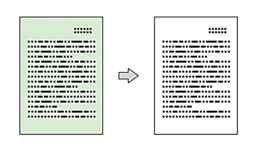 |
| 2-seitige Kopie | Wählen Sie diese Option aus, um auf beiden Seiten des Papiers zu kopieren. einseitig→beidseitig 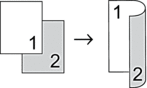 beidseitig→beidseitig 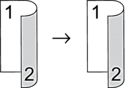 |
| Normal/Sortiert | Wählen Sie diese Option aus, um Kopien normal oder sortiert auszugeben. |
| Normal 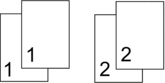 | Sortiert 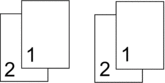 |
| Seitenlayout | Erstellen Sie Kopien mit der Einstellung N auf 1, 2 auf 1 (ID) oder Poster. |
|
4 auf 1 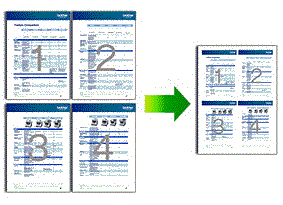 |
Poster 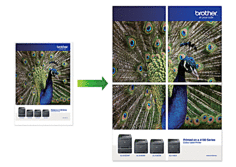 |
| Auto Ausr. | Wählen Sie diese Option zur Korrektur einer schief eingelesenen Kopie. Diese Option ist nur verfügbar, wenn das Dokument in einem Winkel von weniger als 3 Grad schief eingelesen wurde. |
| Als Standard | Speichert die Kopiereinstellungen, die Sie am häufigsten verwenden, als Standardeinstellungen. |
| Werkseinstell. | Setzt alle geänderten Kopiereinstellungen auf die werkseitigen Einstellungen zurück. |
MFC-J4440DW/MFC-J4540DW
 [Optionen].
[Optionen]. | Option | Beschreibung |
|---|---|
| Qualität | Wählen Sie die Kopierauflösung für Ihren Vorlagentyp aus. |
| Papierquelle (MFC-J4540DW) | Wählen Sie die Zufuhr mit dem Druckmedium und Papierformat aus, die für das Dokument am besten geeignet sind. |
| Papiertyp (Papiersorte) | Wählen Sie ein Druckmedium aus. Beim Kopieren auf Spezialpapier muss am Gerät das entsprechende Druckmedium eingestellt werden, um die beste Druckqualität zu erhalten. |
| Papierformat | Wählen Sie ein Papierformat aus. Beim Kopieren auf anderes Papier als Papier im A4-Format müssen Sie das Papierformat ändern. |
| Vergr./Verkl. | 100% | - |
| Vergrößern | Wählen Sie ein Vergrößerungsverhältnis für die nächste Kopie aus. |
| Verkleinern | Wählen Sie ein Verkleinerungsverhältnis für die nächste Kopie aus. |
| Auf Seitengröße | Passt das Kopierformat entsprechend dem eingestellten Papierformat an. |
| Benutz.:25-400% | Geben Sie ein Vergrößerungs- oder Verkleinerungsverhältnis an. |
| Dichte | Erhöhen Sie die Dichte, um den Text dunkler zu gestalten. Verringern Sie die Dichte, um den Text heller zu gestalten. |
| Hintergrundfarbe entfernen | Entfernt in der Kopie die Hintergrundfarbe eines Dokuments. Das Weiß wird stärker sichtbar. Dies spart Tinte und macht möglicherweise bestimmte Kopien leichter lesbar. 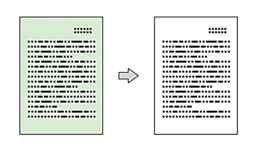 |
| 2-seitige Kopie | Wählen Sie diese Option aus, um auf beiden Seiten des Papiers zu kopieren. einseitig→beidseitig 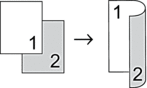 beidseitig→beidseitig 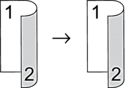 |
| Normal/Sortiert | Wählen Sie diese Option aus, um Kopien normal oder sortiert auszugeben. |
| Normal 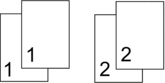 | Sortiert 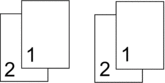 |
| Seitenlayout | Erstellen Sie Kopien mit der Einstellung N auf 1, 2 auf 1 (ID) oder Poster. |
|
4 auf 1 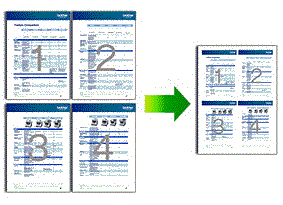 |
Poster 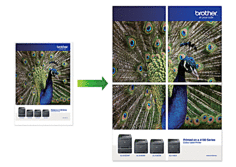 |
| Auto Ausr. | Wählen Sie diese Option zur Korrektur einer schief eingelesenen Kopie. Diese Option ist nur verfügbar, wenn das Dokument in einem Winkel von weniger als 3 Grad schief eingelesen wurde. |
| Erweiterte Einstellungen | Buchkopie Korrigiert dunkle Ränder und schief eingelesene Daten, wenn vom Vorlagenglas kopiert wird. 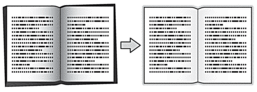 |
| Wasserz.-Kopie Platziert Text als Wasserzeichen auf einem Dokument. 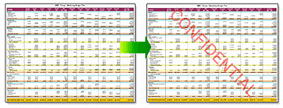 | |
| Als Standard | Speichert die Kopiereinstellungen, die Sie am häufigsten verwenden, als Standardeinstellungen. |
| Werkseinstell. | Setzt alle geänderten Kopiereinstellungen auf die werkseitigen Einstellungen zurück. |
Sie können die aktuellen Einstellungen speichern, indem Sie [Als Favorit speichern] drücken.



